Puhelimen luovuttaminen lapselle on yksi asia. Heille pääsyn antaminen täydelliseen Windows 11 -tietokoneeseen on aivan eri asia. Siellä on paljon sisältöä, jota et todellakaan halua lapsesi näkevän. Saatat jopa haluta rajoittaa pelaamiseen tai sovellusten kanssa pelaamiseen käytettyä aikaa. Voit auttaa sinua hallitsemaan sisältöä määrittämällä lapsilukon Windows 11:ssä.
Lapsilukon avulla voit suojata lastasi sopimattomalta sisällöltä verkossa. Sen avulla voit myös rajoittaa tietokoneella vietettyä aikaa ja luoda yleisesti suojatun ympäristön. Näin voit määrittää lapsilukon Windows 11 -tietokoneessa.
Lapsilukon määrittäminen Windows 11:ssä
Ennen kuin aloitat, sinun on varmistettava, että tietokoneellasi on kaksi tiliä – yksi vanhemmalle ja erillinen tili lapsellesi.
Lapsitilin luominen Windows 11:ssä:
- Napsauta Käynnistä-painiketta ja avaa Asetukset -sovellus. Vaihtoehtoisesti voit käyttää pikanäppäintä Windows-näppäin + I .
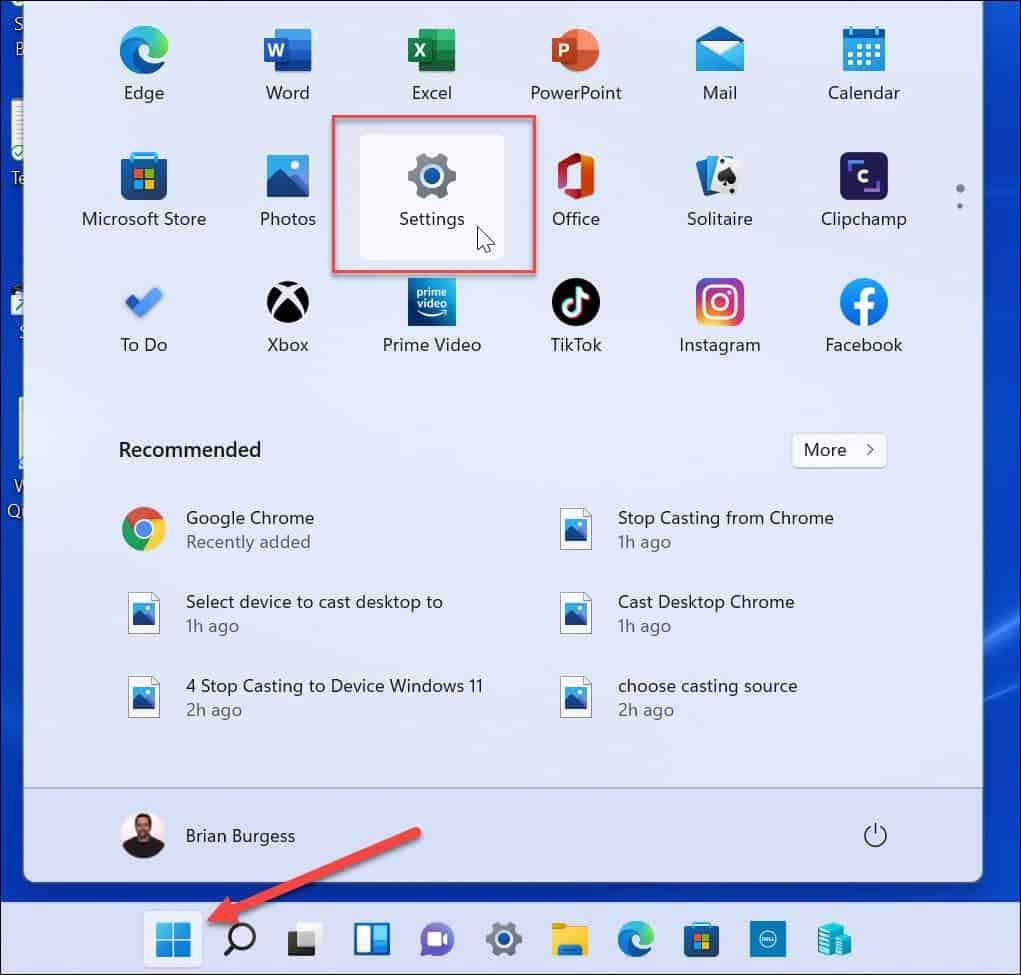
- Kun Asetukset käynnistyvät, napsauta vasemmalla puolella Tilit ja oikealla Perhe ja muut käyttäjät .
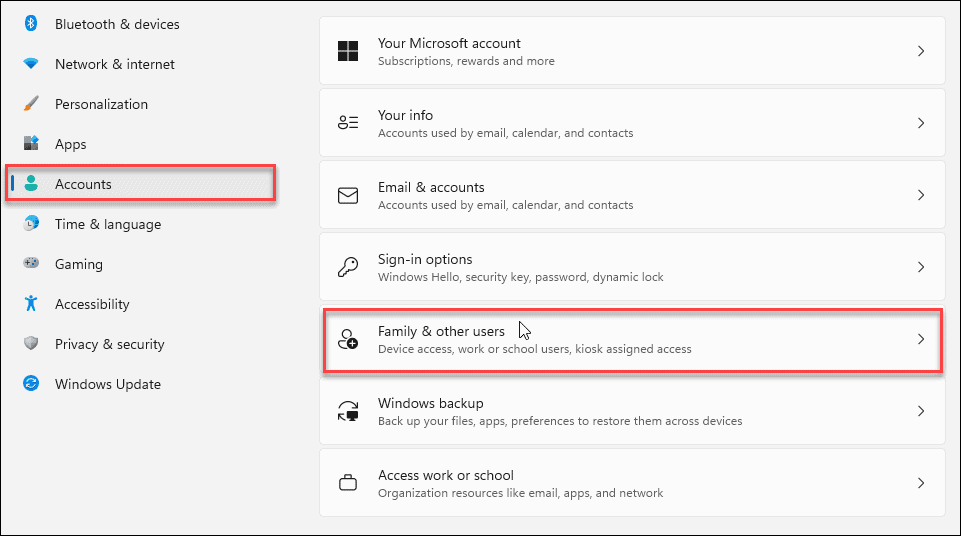
- Napsauta nyt Lisää perheenjäsen -vaihtoehdon vieressä olevaa Lisää tili -painiketta .
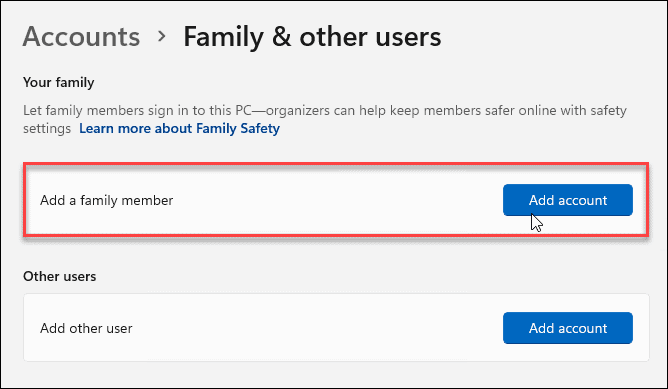
- Uuden käyttäjätilin lisäämisen sijaan napsauta Luo lapsi -linkkiä .
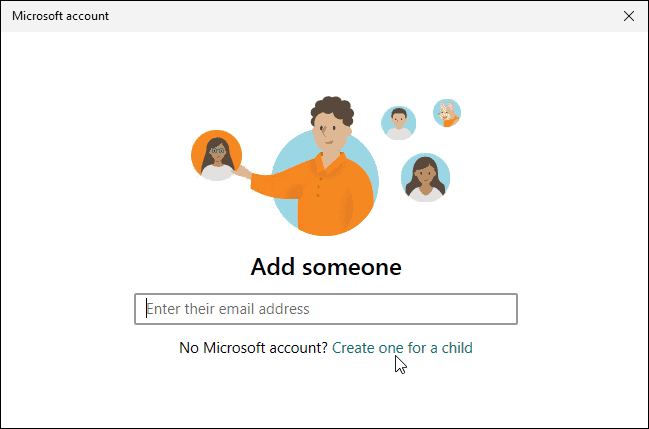
- Kirjaudu sisään lapsesi tilitunnuksilla – jos hänellä ei vielä ole tiliä, luo hänelle tili.
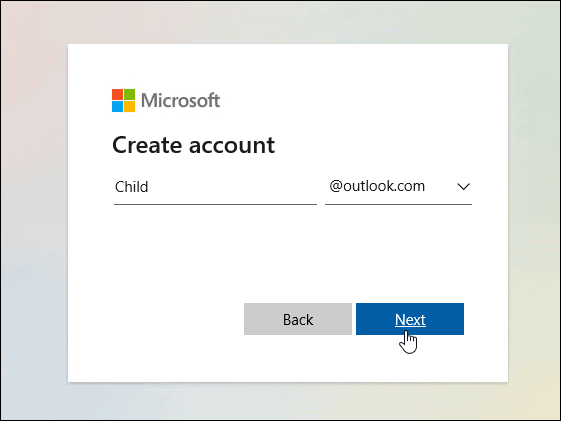
- Kun olet luonut tilin, saat viestin, joka ilmoittaa tilin valmistumisesta.
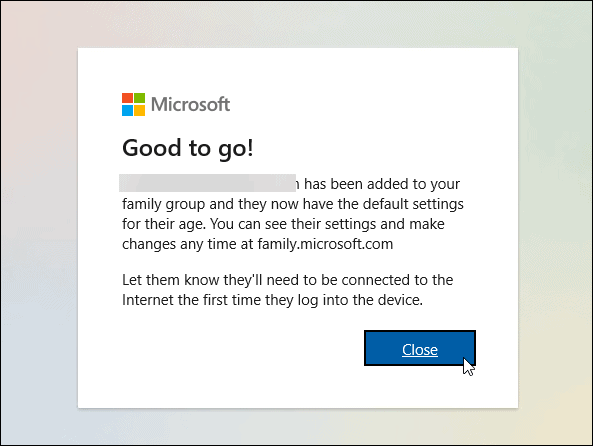
Lapsilukon hallinta Windows 11:ssä
Nyt kun olet määrittänyt lapsilukon, voit alkaa hallita lapsitiliä ja lisätä erilaisia rajoituksia.
- Avaa Asetukset > Tilit > Perhe ja muut käyttäjät .
- Paina muuta tilin tyyppiä ( oletuksena he ovat tavallisia käyttäjiä , eivät järjestelmänvalvojaa ) tai Estä sisäänkirjautuminen .
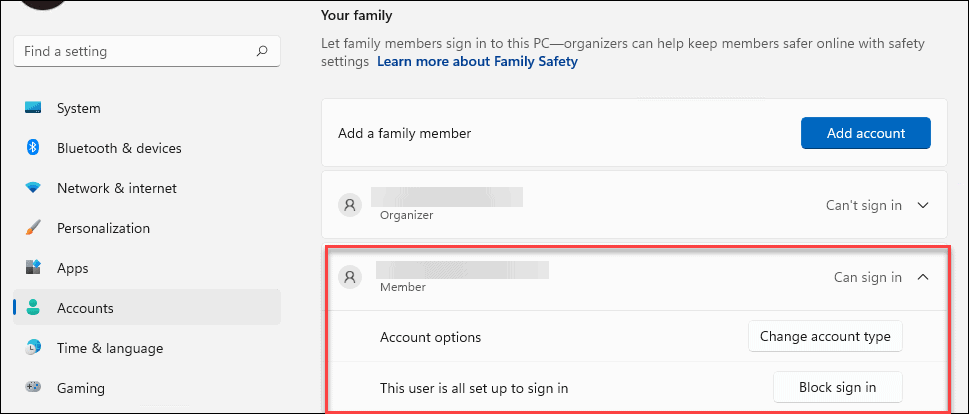
- Toinen huomionarvoinen perusasetus on, että voit hallita perheasetuksia tai poistaa tilin kokonaan. Napsauta Hallinnoi perheasetuksia verkossa tai poista ja online-tili -vaihtoehtoa.
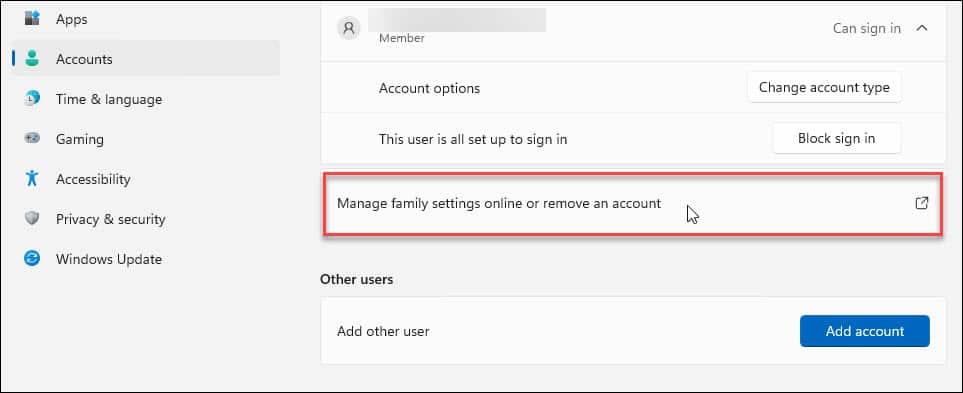
- Perheturvasivusto käynnistyy . Siellä sinun on kirjauduttava sisään Microsoft-tunnuksillasi.
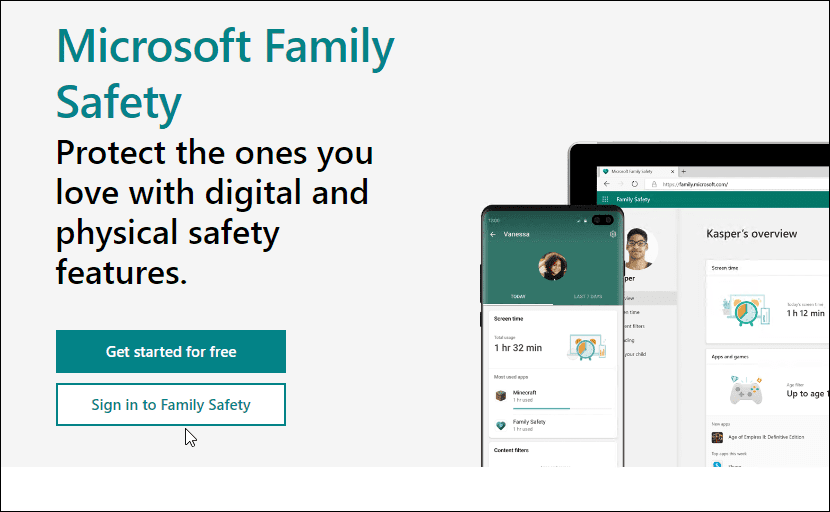
- Napsauta lapsen tiliä, niin näet erilaisia vaihtoehtoja lapsesi tilin hallintaan.
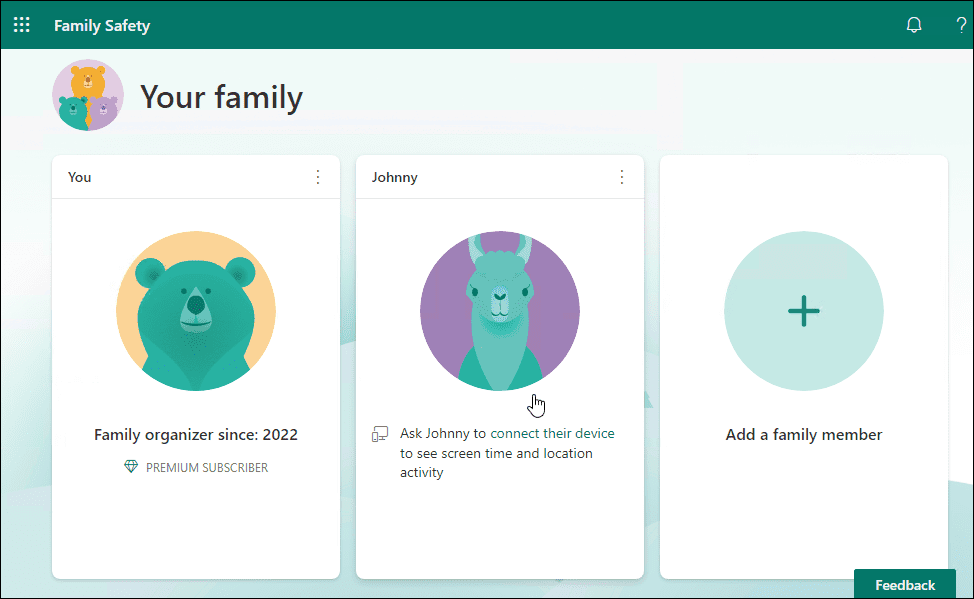
Lapsilukon yleiskatsaus
Saat yleiskatsauksen, josta näet käyttöajan, sovellukset ja pelit, estetyt verkkosivustot verkkosuodattimilla jne.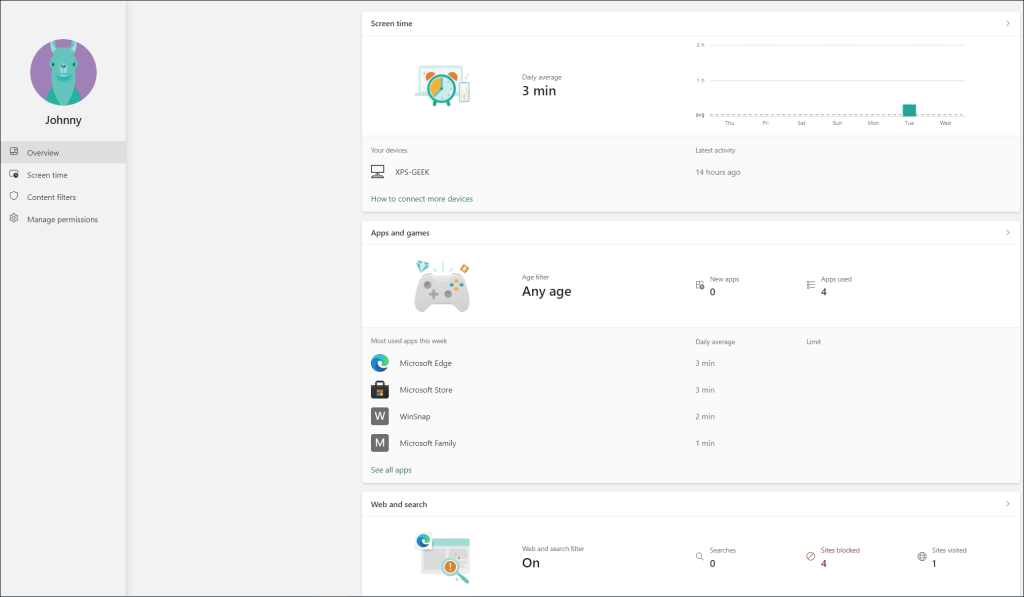
Näyttöajan säätimet
Näyttöajan avulla voit seurata lapsesi yleistä käyttöaikaa laitteella ja asettaa rajoituksia sovelluksille ja peleille. Saat tietoja lapsesi tiliin yhdistetyiltä laitteilta. Se sisältää Windowsin, Xboxin, Androidin ja iPhonen.
Jos uskot, että lapsesi tuhlaa liikaa aikaa peleihin tai muihin sovelluksiin, voit rajoittaa hänen toimintaansa tässä.

Family Safety -sivuston Näyttöaika-osiossa näytetään, mitä sovelluksia on käytetty, ja voit estää ne, jos he esimerkiksi pelaavat liikaa peliä.
Sisältösuodattimet
Sisältösuodattimet auttavat sinua suodattamaan sopimattomat verkkosivustot. Jos lapsesi esimerkiksi törmää suodatettuun sivustoon, hänen on pyydettävä vanhempaa pääsemään siihen.
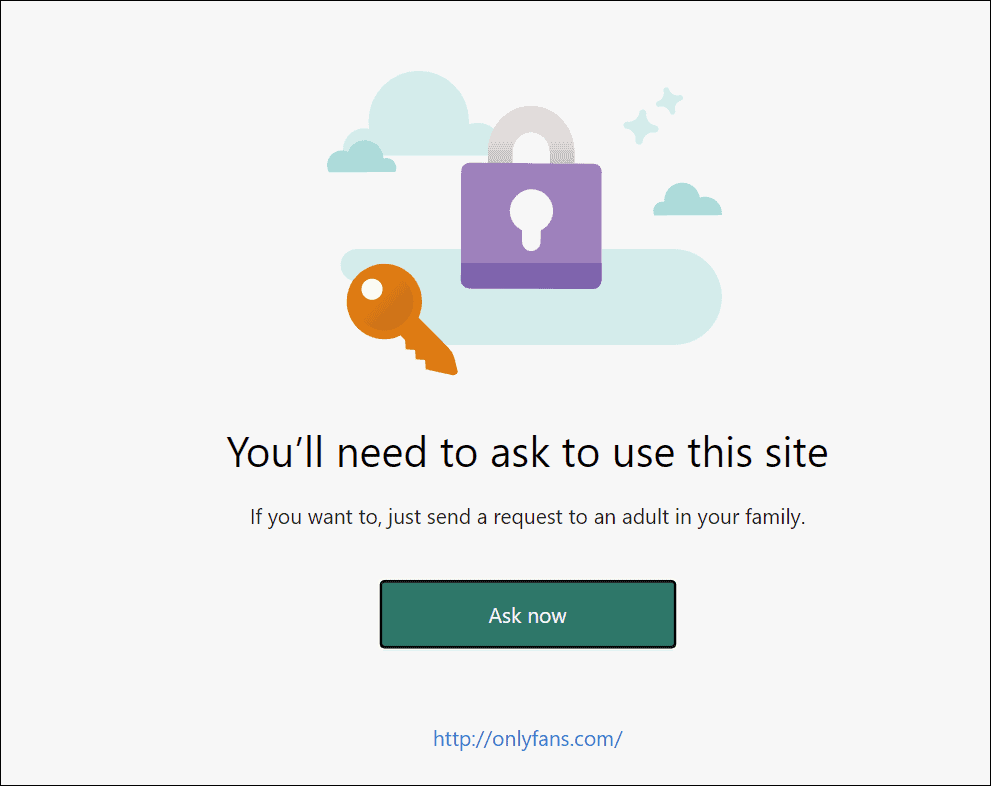
Hallintapaneelista näet, mihin sivustoihin he yrittivät päästä. Raportti luodaan nopeasti, joten on yksinkertaista seurata sivustoja, joihin he yrittävät päästä.
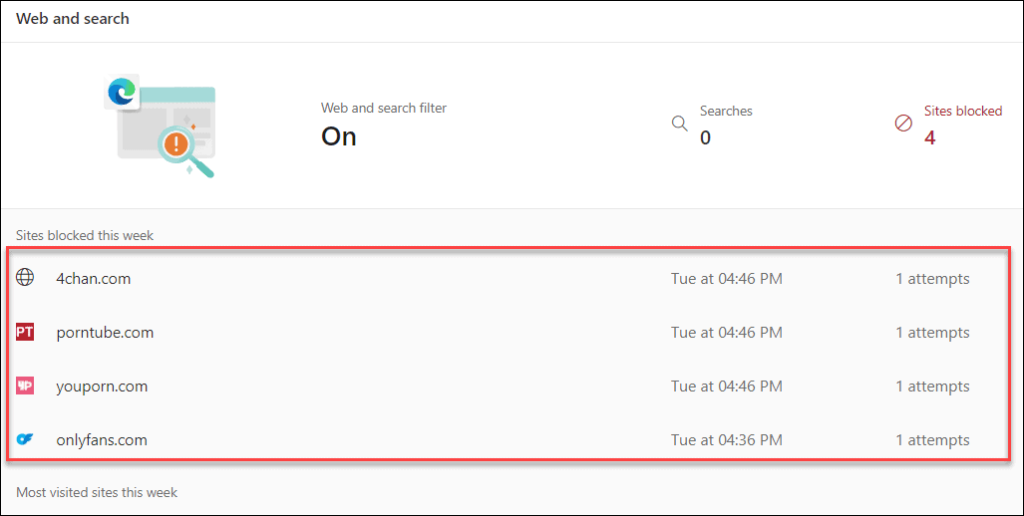
Voit myös ottaa käyttöön verkko- ja hakusuodattimet , jotka estävät sopimattoman sisällön sivustoilta muiden selainten kautta – ei vain Edgen kautta.
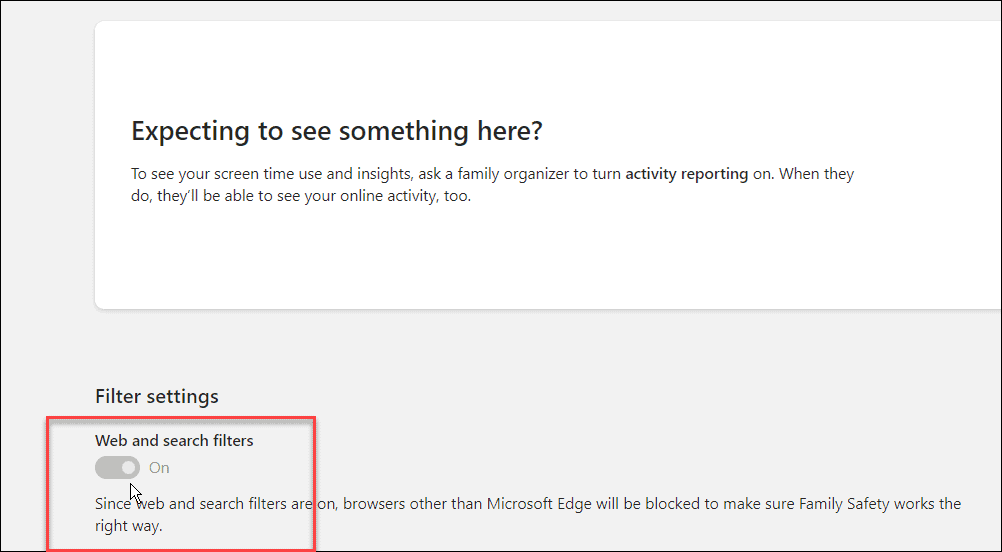
Kuinka avata perheasetukset asetuksista
Voit myös käyttää Family Options -asetuksia Windowsin suojaussovelluksesta. Voit tehdä tämän avaamalla Käynnistä-valikon, kirjoittamalla windows security ja valitsemalla parhaan tuloksen.
Napsauta Perheasetukset -painiketta vasemmasta paneelista. Saat lyhyen kuvauksen perhevaihtoehdoista. Napsauta Näytä perheasetukset -linkkiä päästäksesi Perheasetukset-sivulle.
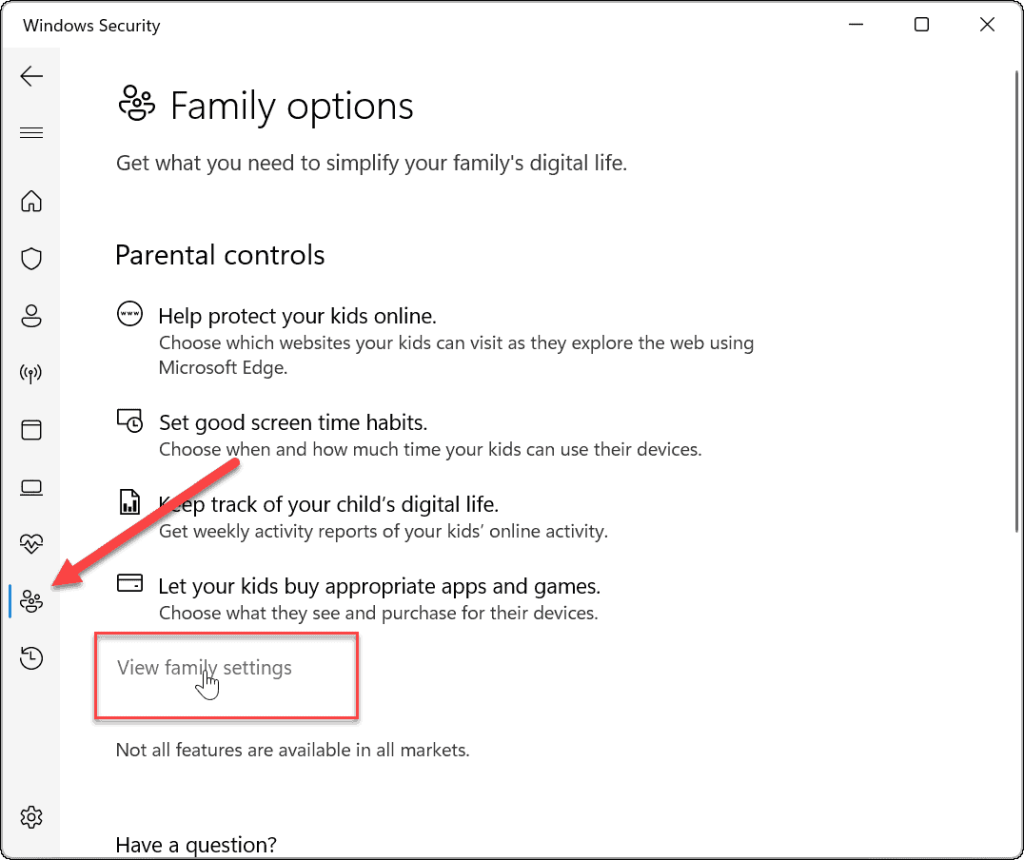
Turvassa pysyminen Windows 11:ssä
Windows 11:n lapsilukko on parantunut huomattavasti aiempiin Windows-versioihin verrattuna, mikä antaa sinulle enemmän hallintamahdollisuuksia lasten suojaamiseksi. Esimerkiksi lapsilukon määrittäminen Windows 10:ssä on hankalampaa ja vähemmän yksinkertaista. Yllä olevien vaiheiden avulla voit hallita paremmin sitä, mitä lapsesi näkee ja mihin hän viettää aikaa ollessasi verkossa.
Windows ei ole ainoa paikka asettaa sisältötyyppejä ja rajoituksia – voit käyttää lapsilukkoa online-suoratoistoalustoissa. Voit esimerkiksi päivittää lapsilukkoa Disney Plussassa tai hallita lapsilukkoa Apple TV Plusissa .
Useimmat suoratoistoalustat voivat hallita profiileja estääkseen lapsiasi näkemästä sopimatonta sisältöä. Voit esimerkiksi käyttää Paramount Plus -lapsilukkoa tai suojata lapsiasi Netflixin lapsilukon avulla .
![Xbox 360 -emulaattorit Windows PC:lle asennetaan vuonna 2022 – [10 PARHAAT POINTA] Xbox 360 -emulaattorit Windows PC:lle asennetaan vuonna 2022 – [10 PARHAAT POINTA]](https://img2.luckytemplates.com/resources1/images2/image-9170-0408151140240.png)
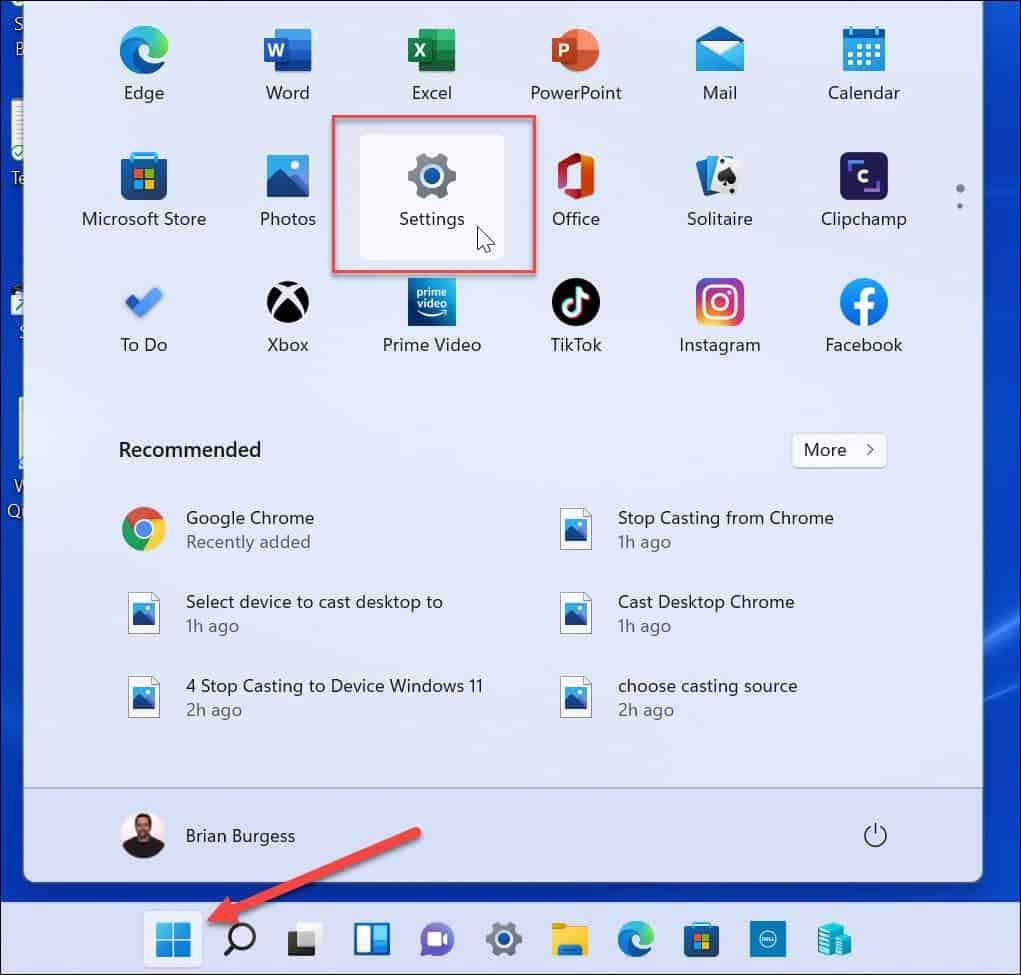
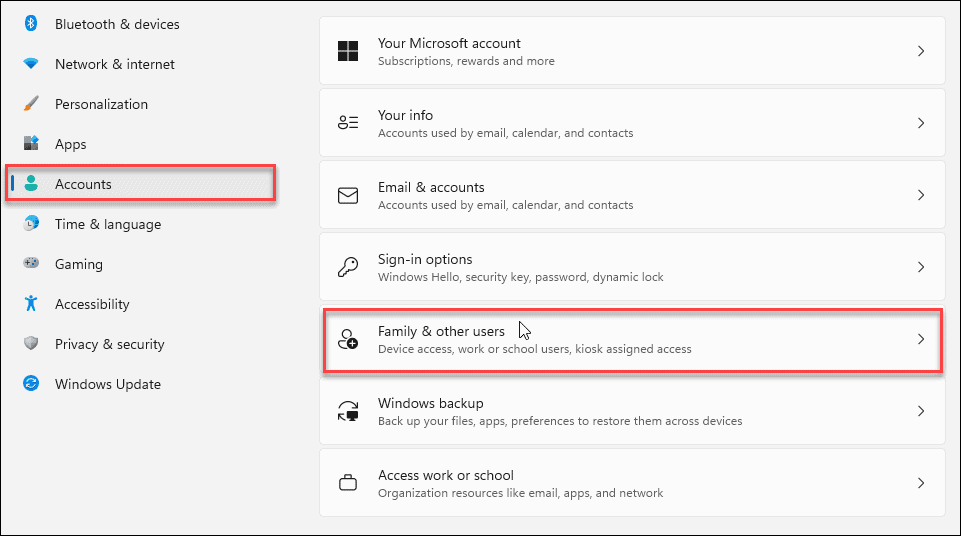
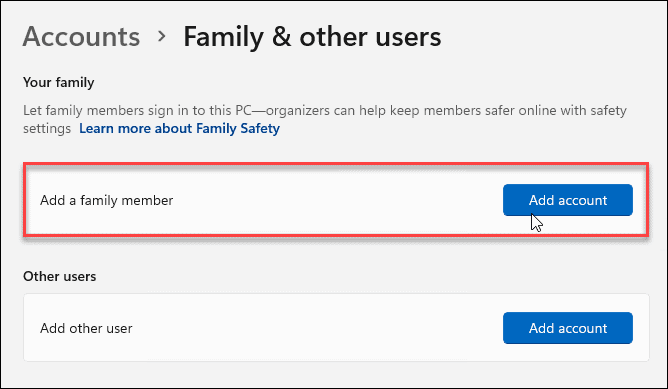
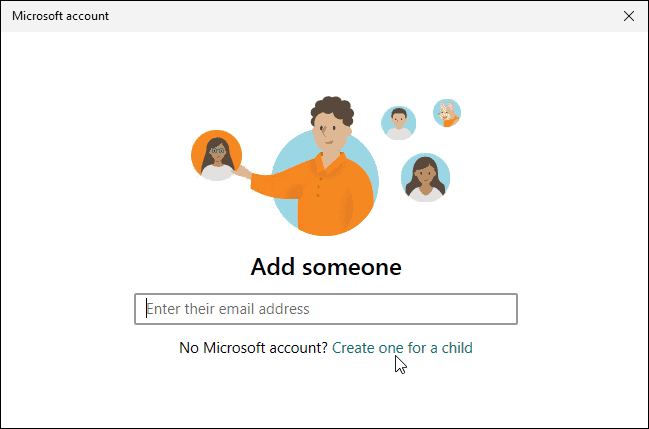
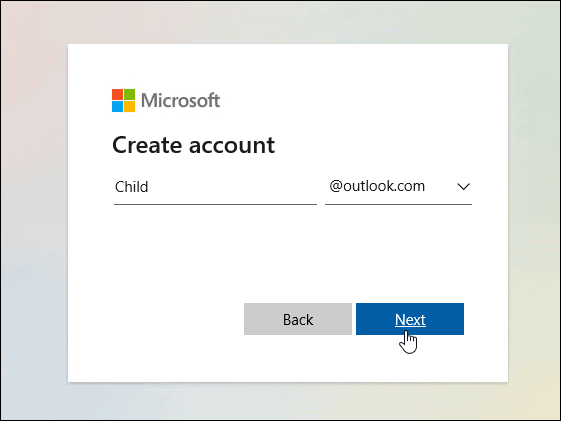
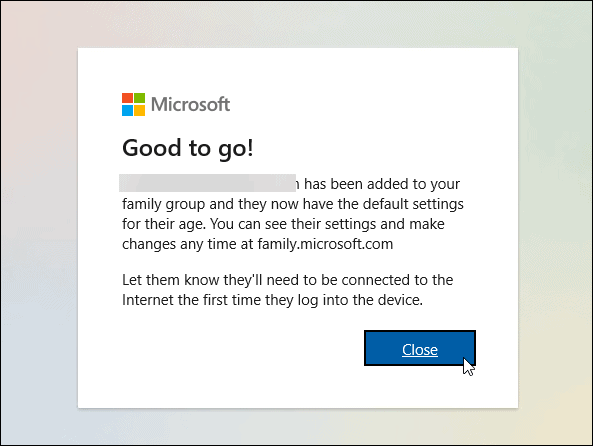
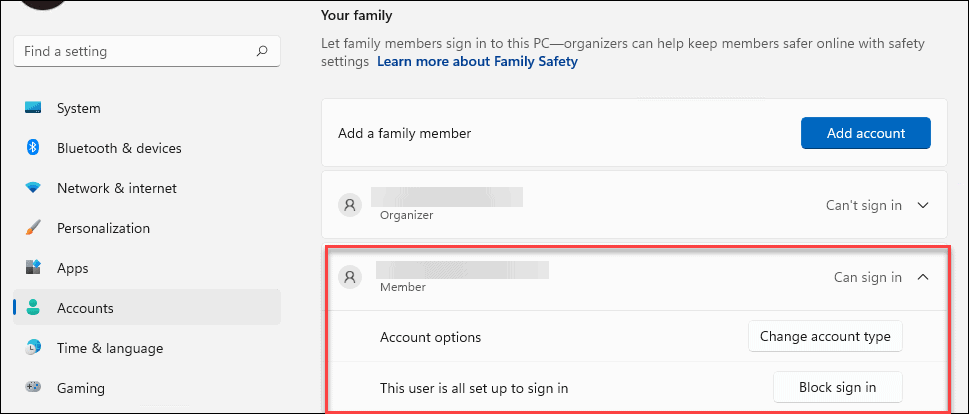
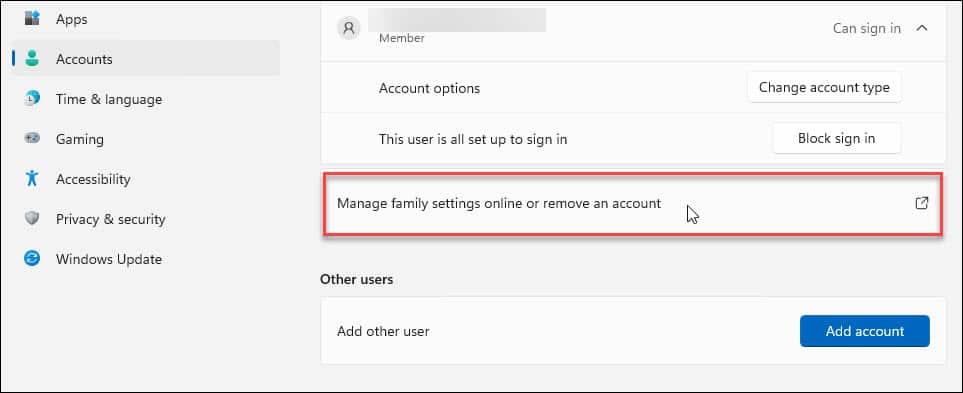
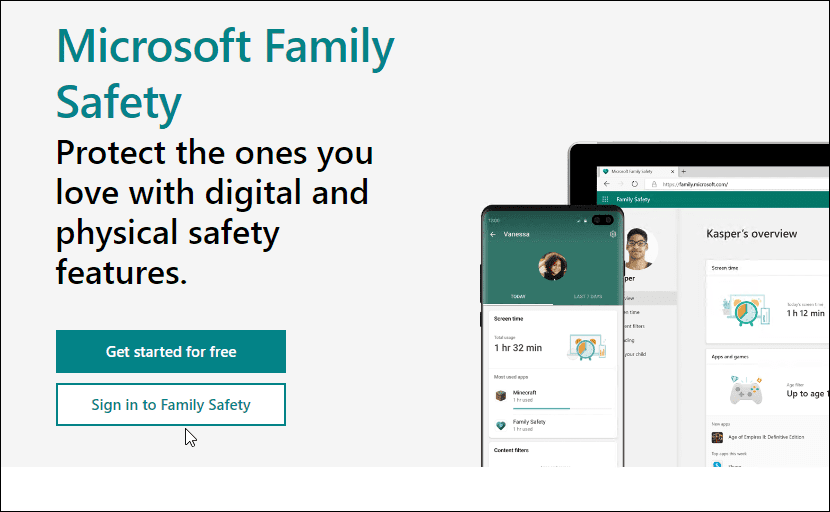
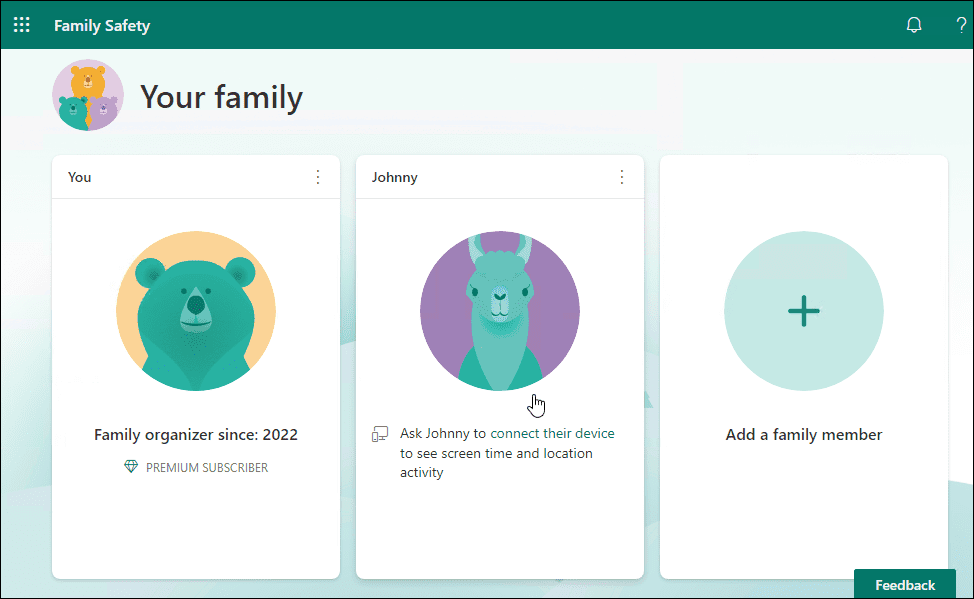
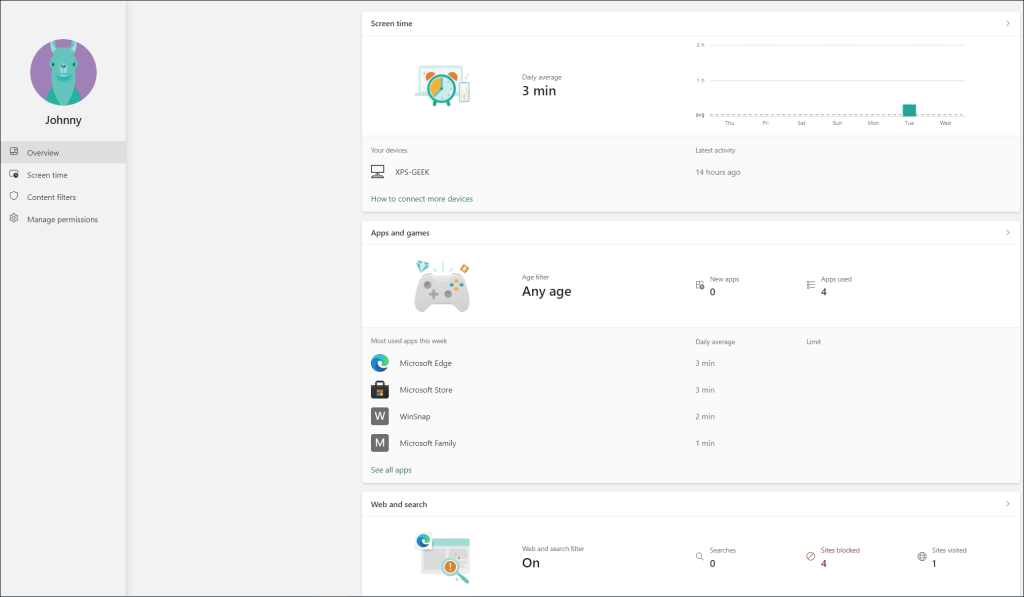

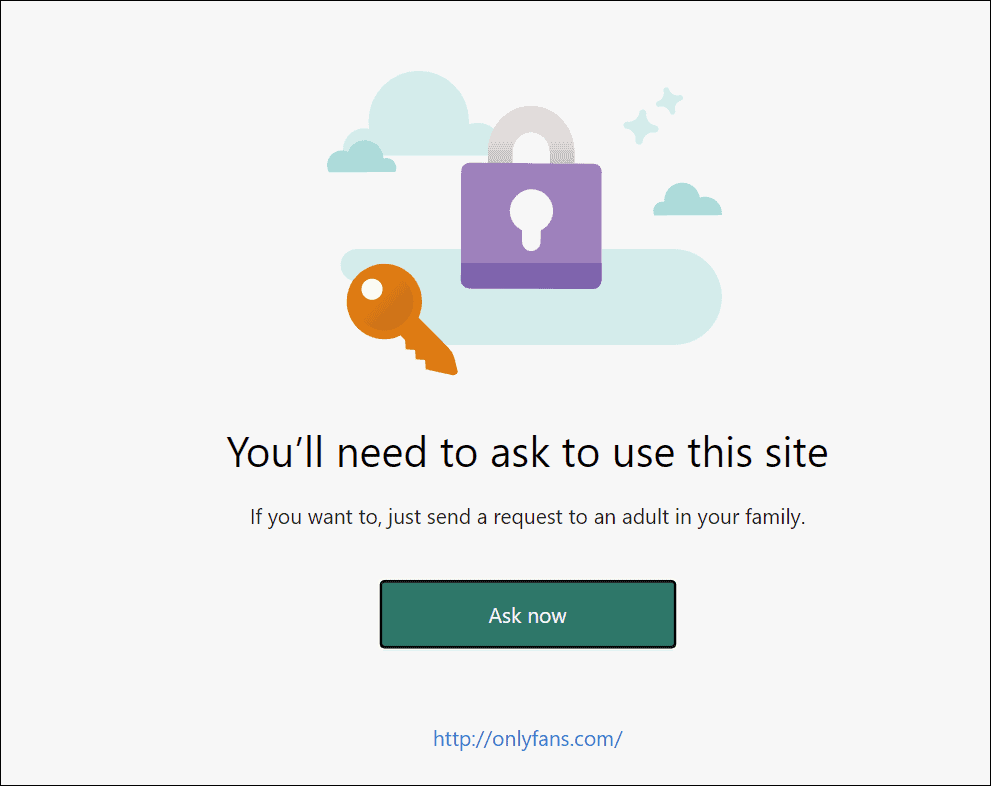
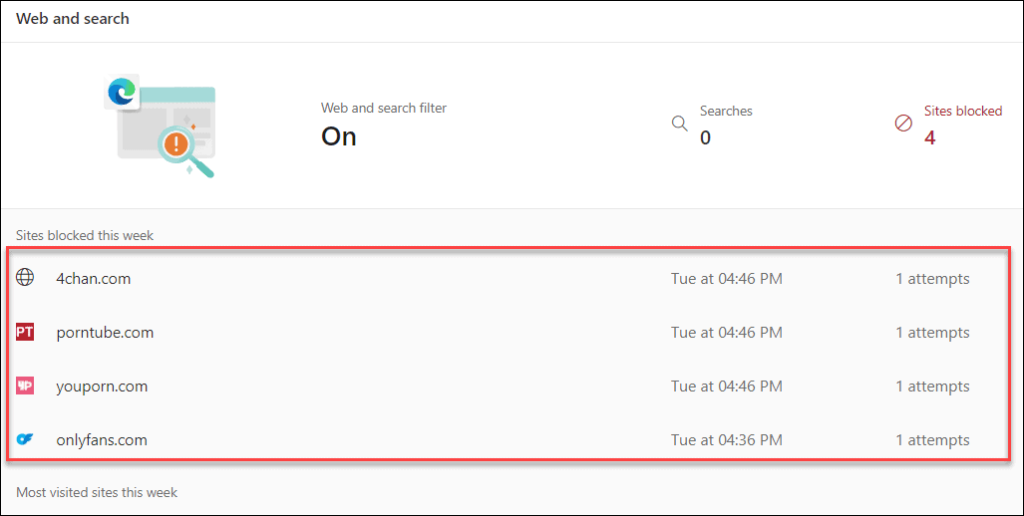
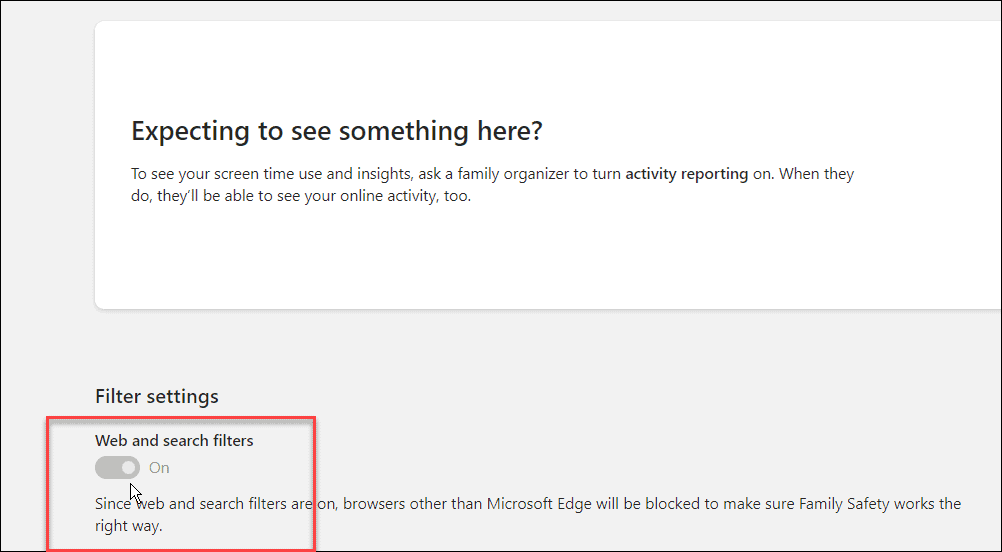
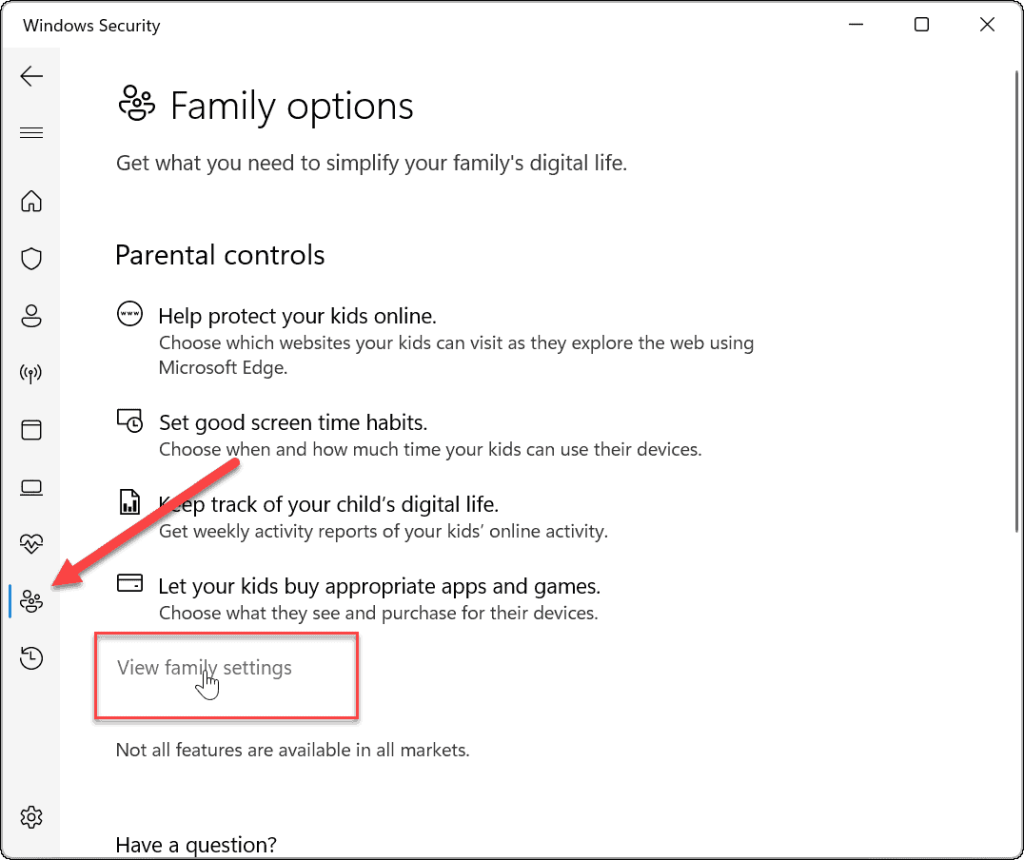
![[100 % ratkaistu] Kuinka korjata Error Printing -viesti Windows 10:ssä? [100 % ratkaistu] Kuinka korjata Error Printing -viesti Windows 10:ssä?](https://img2.luckytemplates.com/resources1/images2/image-9322-0408150406327.png)




![KORJAATTU: Tulostin on virhetilassa [HP, Canon, Epson, Zebra & Brother] KORJAATTU: Tulostin on virhetilassa [HP, Canon, Epson, Zebra & Brother]](https://img2.luckytemplates.com/resources1/images2/image-1874-0408150757336.png)

![Kuinka korjata Xbox-sovellus, joka ei avaudu Windows 10:ssä [PIKAOPAS] Kuinka korjata Xbox-sovellus, joka ei avaudu Windows 10:ssä [PIKAOPAS]](https://img2.luckytemplates.com/resources1/images2/image-7896-0408150400865.png)
